Qu'est-ce que le pixel Facebook et comment le mettre en place ?
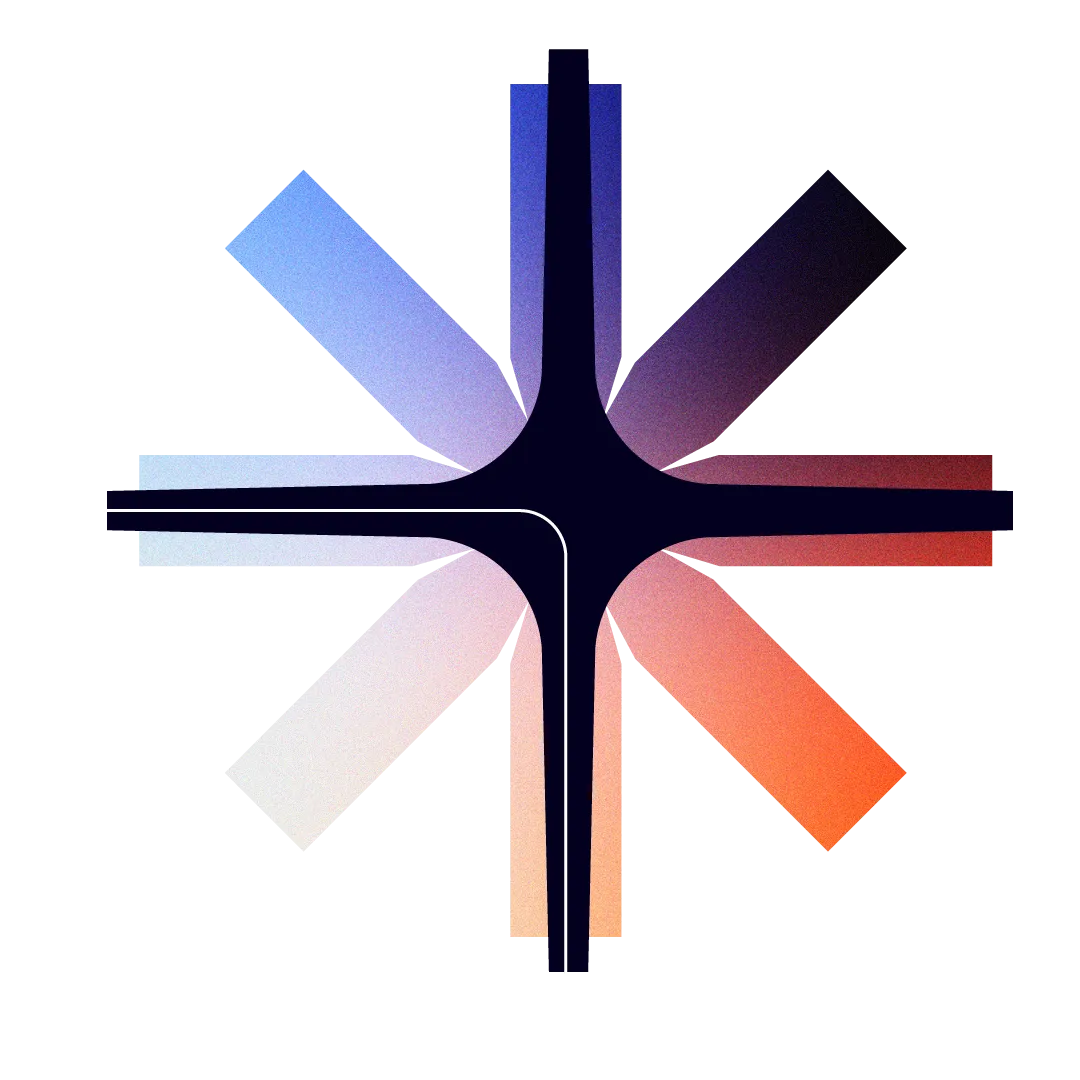
Qu'est-ce que le pixel Facebook et comment le mettre en place ?
À quoi sert le pixel Facebook ?
Le pixel Facebook est un fragment de code à ajouter sur les différentes pages de son site web. Il permet de récolter des informations importantes sur vos visiteurs qui pourront ensuite vous servir lors de vos campagnes publicitaires sur votre Meta Business Suite.
L’ajout du pixel Facebook représente un passage obligé pour les propriétaires de site web désirant améliorer leur taux de conversion grâce aux campagnes publicitaires c’est pourquoi nous vous proposons un guide afin de réussir à l’installer sur votre site web.
L’ajout du pixel Facebook nous donne 3 avantages :
Optimiser la diffusion des publicités.
Ajouter ce morceau de code permet de mieux cibler les individus davantage intéressés par votre annonce. Cela représente un avantage vous permettant non seulement d’augmenter votre taux de clic mais également par la même occasion votre taux de conversion.
Analyser les conversions identifiées sur différents appareils.
Cette fonctionnalité donne l’accès aux données concernant les conversions effectuées sur différents appareils.
Générer des audiences spécifiques basées sur les visiteurs du site Web.
La définition d’audience identifiée donne l'occasion de cibler des visiteurs ayant vus un produit spécifique sur votre site. Cela favorise la précision des annonces en fonction de chaque utilisateur.
Comment fonctionne le pixel Facebook ?
Une fois le pixel Facebook installé, celui-ci pourra déterminer les actions réalisées par vos visiteurs pour vous permettre de mener des campagnes de retargeting.
Pour utiliser le pixel Facebook à son plein potentiel, il est recommandé de mettre en place les événements.
On différencie les événements en deux catégories distinctes : standards et personnalisés.
Les événements standards
Les événements standards sont ceux proposés directement par le gestionnaire de publicités.
Ils correspondent aux actions telles que l’achat, l'abonnement, l’ajout au panier, recherche, ajout d’informations de paiement, contact, faire un don, vue du contenu, prospect, lancement du paiement,
Par exemple, si un prospect ajoute un produit à son panier mais n’achète pas, le pixel Facebook va pouvoir l’enregistrer via les différents événements que nous aborderons plus loin dans cet article.
Ainsi nous aurons l’occasion de revenir vers notre prospect à travers nos campagnes publicitaires et lui proposer le produit qu’il avait ajouté à son panier afin que celui-ci achève son achat.
Les événements personnalisés
Les événements personnalisés désignent les événements qui ne sont pas compris au sein des événements standards.
Pourquoi utiliser un événement personnalisé ?
- Vous souhaitez optimiser vos annonces pour des événements personnalisés ou des vues de page sur certaines URL.
- Vous souhaitez utiliser un nom personnalisé (les conversions standard ont des noms très basiques et peuvent ne pas correspondre à vos besoins)
- Vous devez suivre de nombreuses conversions (le nombre de conversions standard est limité)
Vous pouvez choisir n’importe quel nom pour votre conversion personnalisée, par exemple :
- Commencer le formulaire de contact
- Commande complète
- Télécharger le modèle
- Retirer du panier
- Signer la pétition
- Demander un rappel
Les événements standard et personnalisés apparaissent dans la liste des événements.
Vous pouvez facilement identifier les événements personnalisés car ils ont tous la même icône (une étiquette de prix avec une étoile)
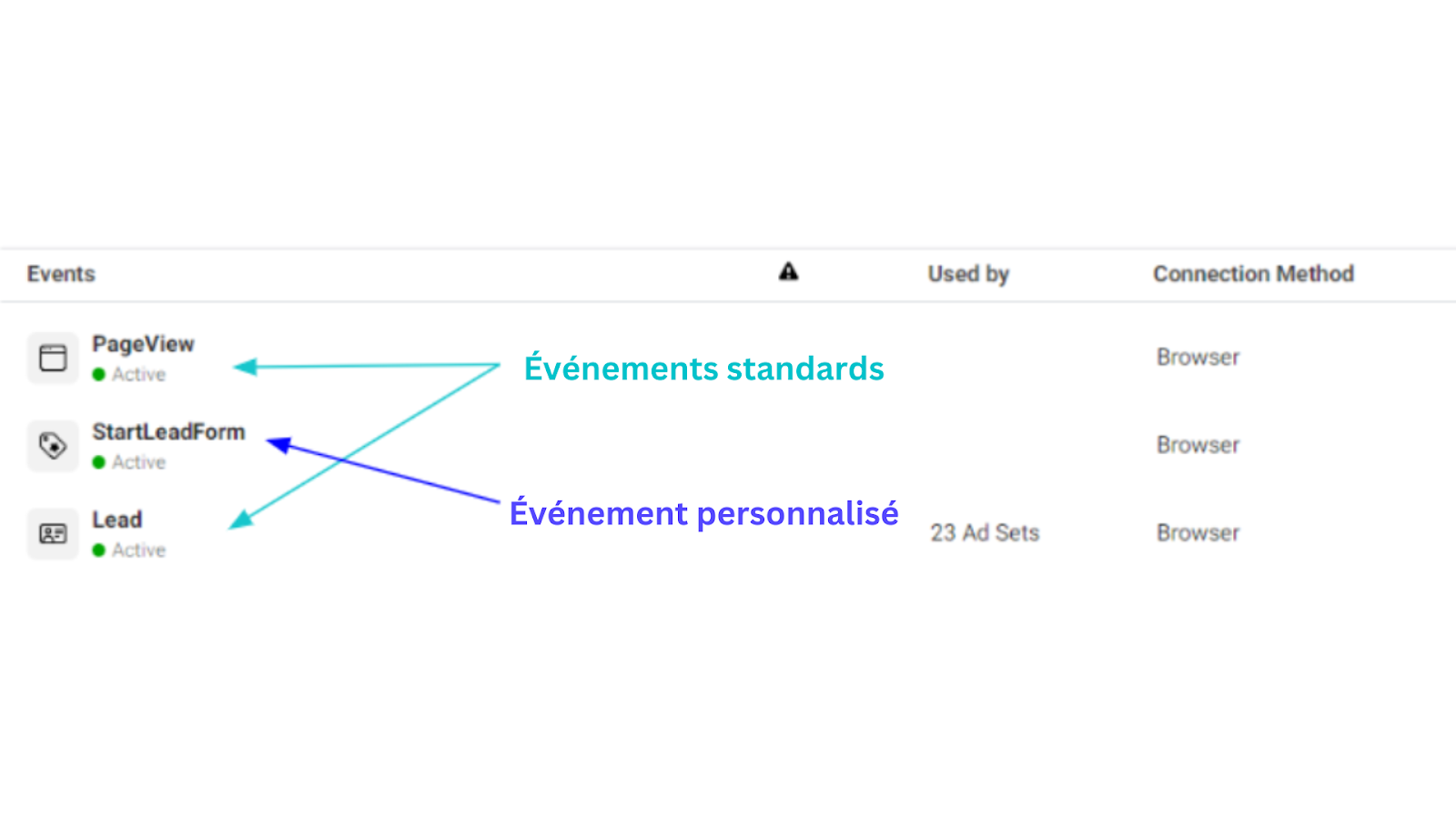
Comment le mettre en place ?
Créer son pixel Facebook
Step 1
Dans un premier temps, connectez vous sur votre compte Facebook business et allez dans votre gestionnaire d'événements dans l’onglet source de données.
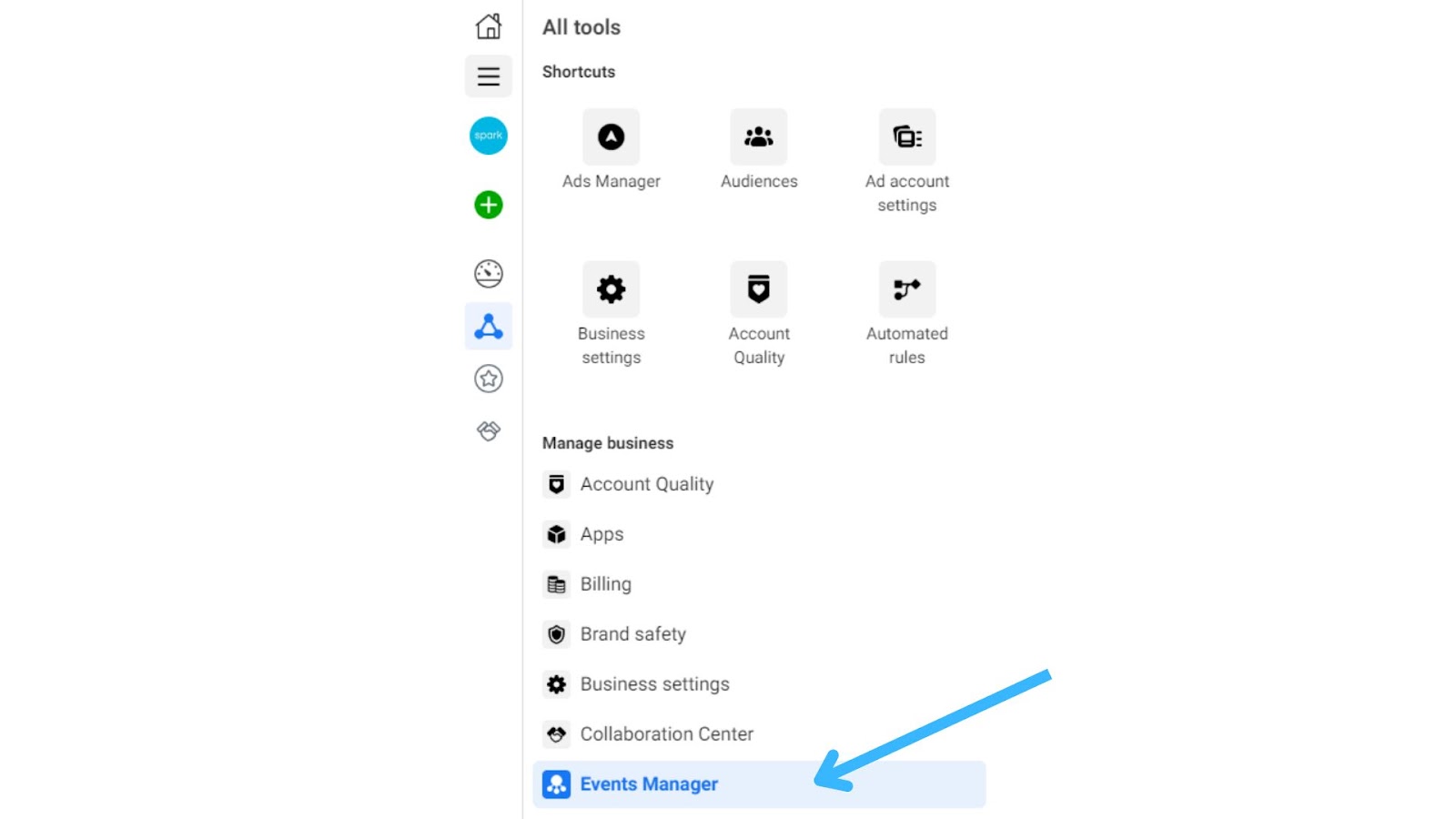
Step 2
Si votre pixel est déjà installé sur votre site web vous devriez voir un écran similaire à celui capturé ci-dessous.
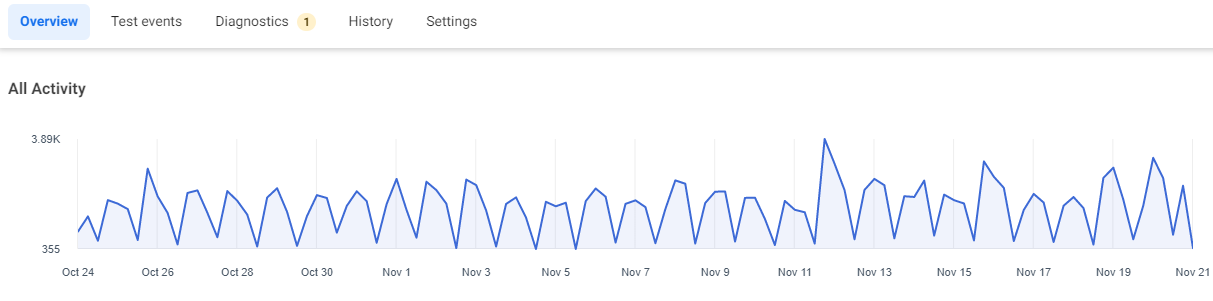
Dans le cas où votre pixel n’est pas encore mis en place, voici ce qui devrait s’afficher sur votre page web. Pour continuer l’installation il nous faut cliquer sur le bouton bleu prévu à cet effet.
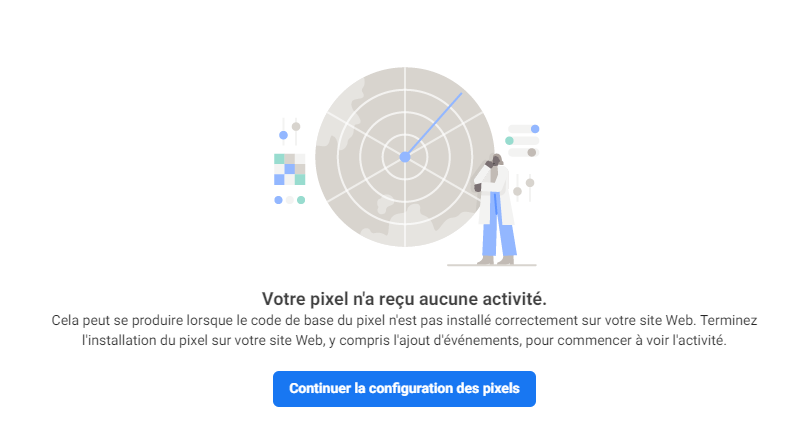
Step 3
À présent vous avez le choix entre une API de conversion et le pixel Facebook renommé en pixel Meta depuis la création de Meta. Vous allez donc choisir le pixel Meta.
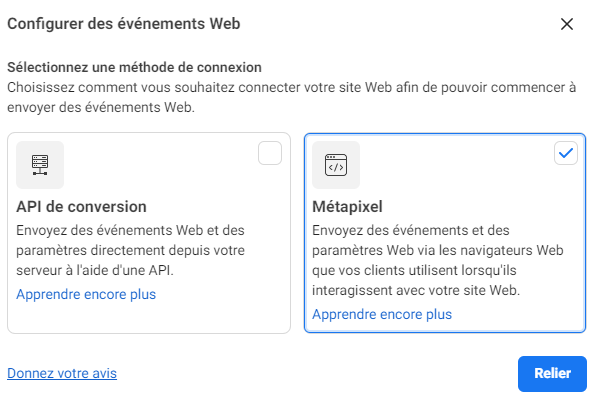
Step 4
Pour obtenir le morceau de code qui nous intéresse nous allons sélectionner l’option “Installer le code manuellement”.
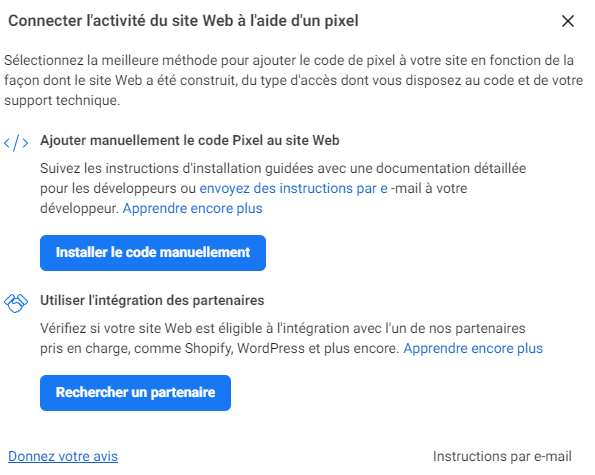
Step 5
Désormais votre pixel Facebook est créé ! Il ne vous reste plus qu’à le copier et l’ajouter au header du code de vos pages web.
Vous pouvez également l’ajouter sans avoir besoin de plonger au cœur de votre site web grâce à l’un des partenaires Facebook en sélectionnant “Recherche un partenaire”
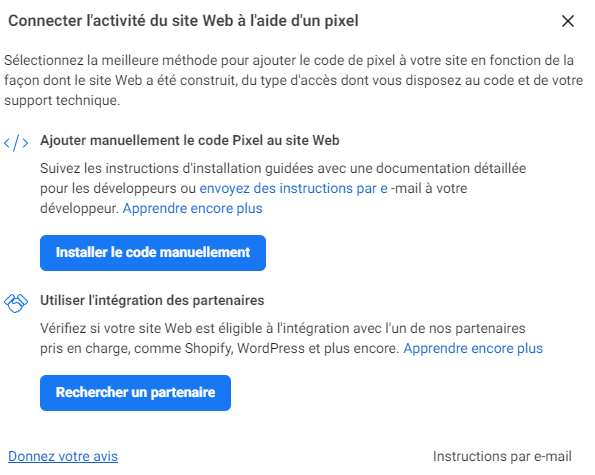
Vous aurez alors accès à l’ensemble des partenaires Facebook disponibles pour gérer l’intégration de votre pixel Facebook.
Parmi les plus connus on retrouve :
- Shopify
- Wordpress
- Prestashop
- Webflow
- Google Tag Manager
- Drupal
- Hubspot
- Wix
- Squarespace
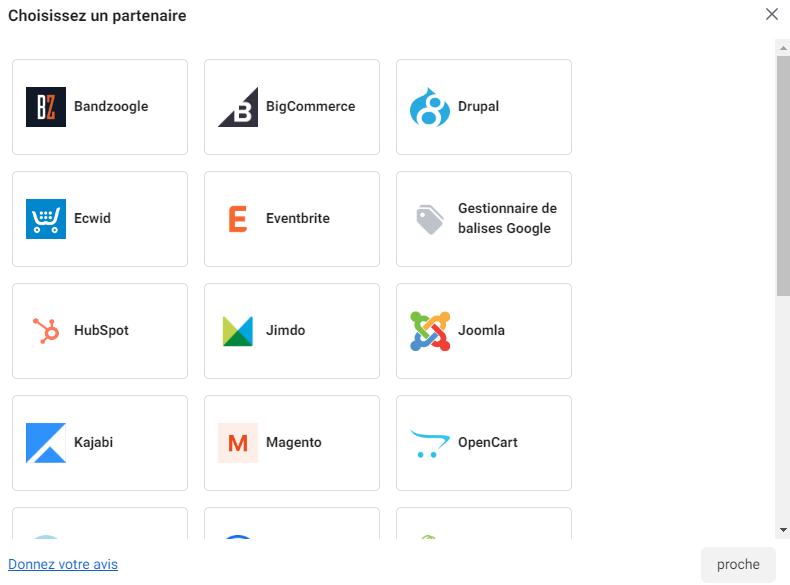
Choisir quel évènement tracker
Le pixel Facebook se compose de 2 parties, le code de base permettant de relier votre site avec vos campagnes publicitaires et les balises d’événement pouvant déterminer quelles actions ont été réalisées sur votre site.
Pour bénéficier pleinement des avantages du pixel Facebook il est crucial d’aller plus loin en paramétrant les balises d’événement présents dans le code.
Parmi les différents événements standards paramétrables on retrouve :
- Ajouter des informations de paiement
- Ajouter au panier
- Ajouter à la liste de souhaits
- Inscription complète
- Contact
- Personnaliser le produit
- Donner
- Trouver un emplacement
- Lancer le paiement
- Prospect
- Achat
- Horaire
- Rechercher
- Commencer l’essai
- Soumettre une demande
- S’inscrire
- Voir le contenu
Créer une audience personnalisée
Concrètement, votre pixel vous permet de créer :
- Des audiences des visiteurs du site Web (tous les utilisateurs vus sur votre site Web)
- Des audiences basées sur des événements (les utilisateurs qui ont effectué une action choisie sur votre site Web, par exemple les acheteurs)
Vous pouvez construire votre audience en sélectionnant les critères d’adhésion ainsi que la durée de l’adhésion autrement dit l’action que les utilisateurs doivent effectuer pour faire partie de cette audience et le temps qu’ils y resteront.
Pour créer une nouvelle audience personnalisée, rendez-vous dans la partie audience de votre gestionnaire de publicités.
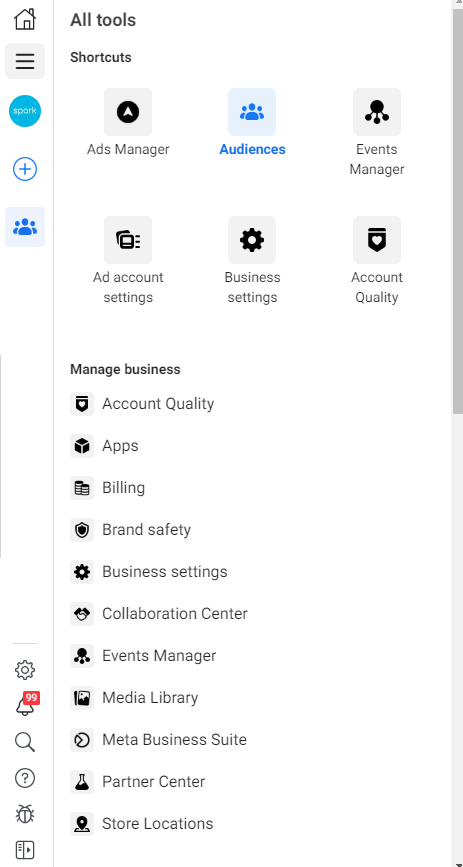
Vous pourrez ensuite créer une audience personnalisée en cliquant sur le bouton “Créer une audience” puis sur l’option “Audience personnalisée".
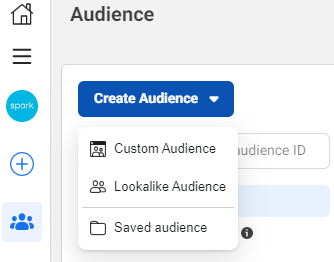
Une fois cela fait vous aurez la possibilité de définir la source de votre audience entre 5 différentes options :
- Site Web
- Activité de l’application
- Catalogue
- Liste client
- Activité hors-ligne
Dans notre cas nous allons opter pour la source provenant du site web.
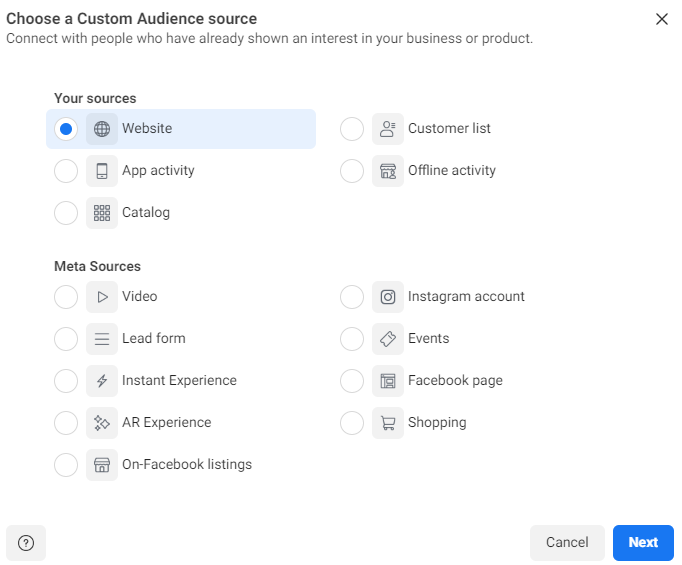
À présent il ne nous reste plus qu’à compléter la fenêtre ci-dessous en fonction des besoins identifiés et notre audience personnalisée sera créée.
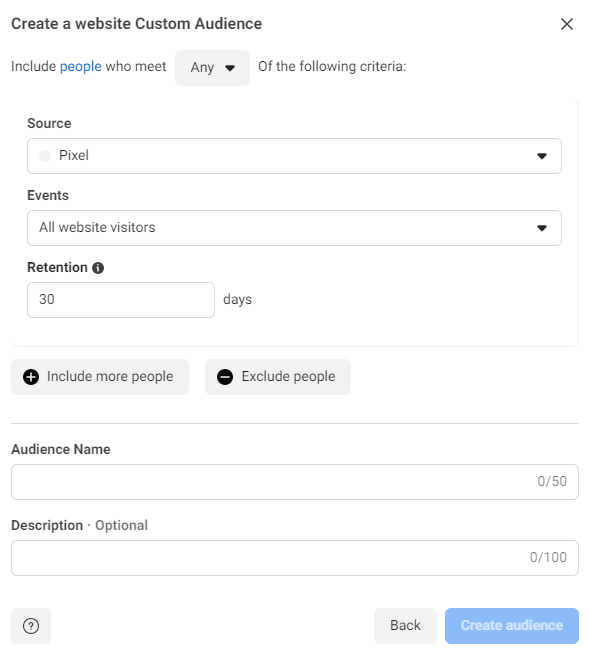
Tester le pixel Facebook
Télécharger l’extension Facebook Pixel Helper
Pour vérifier le bon fonctionnement de votre pixel Facebook vous pouvez télécharger l’extension Facebook Pixel Helper.
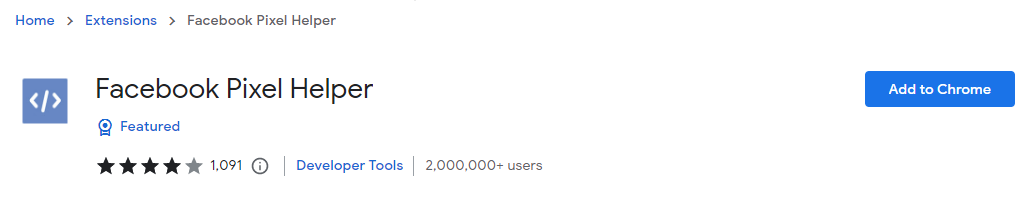
Une fois installé, vous pouvez aller sur votre site web et cliquer sur l’extension dans votre barre d’outils. L’outil va détecter si votre pixel Facebook est bien en place et aussi vous communiquer le nom des événements trouvés.
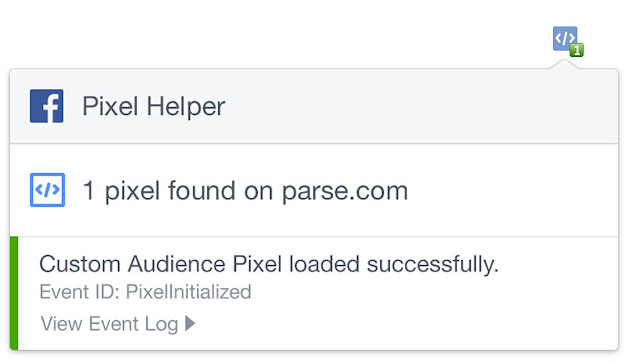
L’extension pourra également vous prévenir si jamais votre pixel Facebook rencontre des difficultés.
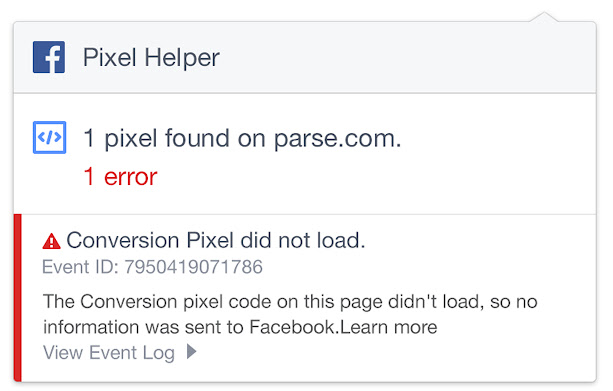
Ce qu’il faut retenir
Ne pas avoir de pixel aujourd’hui représente un véritable manque à gagner c’est pourquoi il est impératif de mener à bien cette installation afin de générer un retour sur investissement lors de vos campagnes publicitaires.
Votre pixel Facebook représente le pont entre votre site web et votre gestionnaire de publicités. Il vous permet de lier votre audience et ainsi mener des campagnes de retargeting efficaces grâce aux cibles bien plus précises que vous pouvez atteindre.
En tant qu’agence de marketing digital spécialisée dans l’acquisition, l’accompagnement sur l’installation du pixel Facebook fait partie des prestations que nous proposons au sein de la collaboration avec nos nouveaux partenaires.
Si vous souhaitez prendre contact pour bénéficier d’un accompagnement sur-mesure auprès de nos équipes, rendez-vous sur notre page contact.




